Хотите улучшить этот вопрос? Переформулируйте вопрос так, чтобы он был сосредоточен только на одной проблеме.
Закрыт 7 месяцев назад .
Сообщество рассмотрело необходимость повторного открытия этого вопроса 7 месяцев назад и оставило его закрытым:
Исходные причины закрытия не были исправлены
Огромное количество вопросов на SO про оптимизацию (кстати часто не указано по какому параметру :(). Расскажите общепринятые практики по оптимизации, литературу и методы, которые можно и нужно использовать. В текущем вопросе необходимо рассказать о тех методах, которые работают и их эффективность видна в общем случае. Не нужно рассказывать о том, что помогло конкретно вам в вашей узкой задаче — только общие методики, желательно с ссылками на литературу или другие авторитетные источники.
Отслеживать
13.6k 12 12 золотых знаков 43 43 серебряных знака 72 72 бронзовых знака
задан 18 ноя 2022 в 9:43
Space Researcher Space Researcher
1,259 1 1 золотой знак 4 4 серебряных знака 27 27 бронзовых знаков
Срочно удали эти программы | Оптимизация windows 10/11
Скорее всего, ответы на этот вопрос будут основаны на мнениях, а не на фактах и цитатах. Необходимо переформулировать его так, чтобы на него можно было дать объективный ответ.
23 ноя 2022 в 5:35
Господа минусующие, ознакомьтесь пожалуйста с хинтом к кнопке минуса — этот вопрос вполне отражает стремление разобраться, он понятен, и несет пользу.
29 ноя 2022 в 5:44
30 ноя 2022 в 9:42
30 ноя 2022 в 11:01
30 ноя 2022 в 12:02
2 ответа 2
Сортировка: Сброс на вариант по умолчанию
Задал вопрос я — я и начну
Первое, что вам необходимо понимать при использовании термина оптимизация это то, что оптимизированным можно быть только по какому-то параметру: по скорости работы программы, по памяти, по объему исходного кода, по времени разработки кода и т. п. Поэтому всегда указывайте параметр (критерий) оптимальности.
Кстати, если вы новичок и вам кажется, что вы сейчас будете писать только оптимальный чистый код и хорошие программы, то вам следует задуматься,если вы хотите работать программистом. Хорошая программа — та, которая удовлетворяет условиям Технического Задания (то есть работает так, как написано заказчиком, даже если заказчик это вы сам или ваша же компания), а не та в которой использованы самые новые алгоритмы и инструменты.Если в большой сложной системе, где всплывает список выбора чисел от 1 до 10 и вы отсортируете числа пузырьком, а не квиксортом — ничего не изменится. Поэтому вы должны понимать, что первый приоритет — программа по ТЗ, а потом если у вас есть лишнее время или для собственного интереса (или заказчик требует ускорить новыми правками в ТЗ) вы можете туда накручивать любые оптимизации по любому параметру. Скажу ещё один фактор хорошего кода — читаемость и понятность,только так вы сможете поддерживать свою программу в долгосрок (само собой это для коммерческой разработки, а не для олимпиадных задач), рекомендую делать код прежде всего читаемым, а уже потом всё остальное. Читаемость кода — залог конкурентоспособности вашей программы.
Ускорение Windows 11. Настройка для игр и оптимизация путем удаления ненужного
Не лишним будет напомнить, что ваш компилятор часто сам несколько оптимизирует работу программы (часто при сборке надо указать, что это релиз, а не дебаг. Почитайте про вашу версию компилятора и его параметры). Поэтому к ручной оптимизации вам стоит прибегать только когда все автоматизированные решения уже использованы.
Чаще всего всплывают вопросы про оптимизацию по скорости, поэтому о ней и расскажу.
- Прежде чем оптимизировать рабочую программу по скорости, вы должны её получить. Преждевременная оптимизация может отнять у вас много сил и времени впустую, а может и запутает разработку вовсе, поэтому сначала напишите прогу хоть как-то.
- Далее следует определить узкие места программы — это доступно программисту любого уровня. Ставьте таймеры на входе в функцию, выводите результат на выходе. Посмотрите какая функция в программе используется дольше всего (в том числе и суммарно). Можете использовать специальные программы — профайлеры, они анализируют и помогают собрать статистику, я обычно пользуюсь логгированием программы.
- Следующим шагом вы должны оценить и принять решение — в каком месте вы будете оптимизировать. Если ваша программа работает 100 секунд,а в самом начале есть функция которая работает целых 5 секунд, но вызывается всего 1 раз и есть функция, которая вызывается n раз, но работает 1,5 секунды за раз, вам следует сделать выбор первого приоритета в пользу последней функции, т. к. она вызывается n раз и при масштабировании вашей программы может вызываться ещё чаще. Также на этом шаге вы должны понимать почему то или иное место работает 8 секунд, а не 3.Причины могут быть не только внутренние, на которые вы можете повлиять, но и внешние (например обращение по API или взаимодействие с СУБД), внешние причины стоит рассмотреть особенно внимательно т.к. условия их работы могут меняться и сегодня БД может дать ответ за 1 секунду, а завтра за 5, а вы будете считать, что новые 4 секунды — вина вашего кода.Более того, думаю, все понимают, что ускорить места, зависимые от внешних причин — сложно, т. к. нужно будет отделять внутреннюю и внешнюю часть и ускорять только внутреннюю, но и даже так, внутренняя не сможет начать свою работу до тех пор, пока не отработает внешняя из-за зависимости.
- Расставив приоритеты оптимизации, оцените возможности для каждого места, где вы собрались ускорять работу. Решения принимайте с таким приоритетом:
а) Алгоритмическая оптимизация — зачастую самая полезная и эффективная. Чаще всего её достаточно. Рассмотрите другие алгоритмы работы для вашего узкого места программы
б) Особенности инструментов — заглуглите как ускорить именно ваши инструменты (яркий пример постфикс и префикс в с++, хотя уже несколько лет в g++ при релизе разницы почти никакой).
в) Чистка костылей, удаление лишних команд, выбор других типов данных и тп. Это последнее т.к. даст самый незначительный эффект.
Источник: ru.stackoverflow.com
Безопасность компьютера и оптимизация — что важно соблюдать

Безопасность компьютера и его оптимизация тесно связаны. Практически эти две темы можно объединить в одну, потому что они очень сильно зависят друг от друга.
Только правильно оптимизированный компьютер может обеспечить безопасность и быть надежно защищен от проникновения вирусов.
И, наоборот, если выполнены все требования по защите и безопасности компьютера, то тем самым он правильно оптимизируется.
Первичная настройка системы
Первым шагом по оптимизации является правильная первичная настройка системы. Операционную систему и драйверы, которые помогают работать различным компонентам компьютера, рекомендуется устанавливать, например, на диск С.
А все программы, если от них нет специальных требований, надо устанавливать на другие разделы жесткого диска, чтобы загрузка компьютера была минимальной и система работала более стабильно. Наиболее стабильной версией в настоящее время считается Windows 7.
Повышаем безопасность компьютера
В первую очередь, для того чтобы повысить безопасность компьютера, необходимо отключить удаленного помощника.
Для этого нужно зайти в свойства компьютера, перейти в настройку удаленного доступа (в Windows 7) и в окне Свойства системы — Удаленный доступ — Дополнительно в параметрах удаленного помощника снять галочку Разрешить удаленное управление этим компьютером.
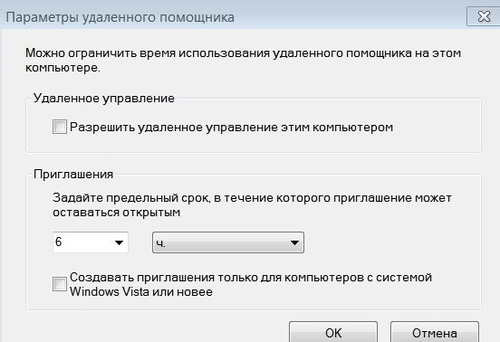
Затем в окне Свойства системы, во вкладке Удаленный доступ снять галочку Разрешить подключение удаленного помощника к этому компьютеру и нажимаем Применить.
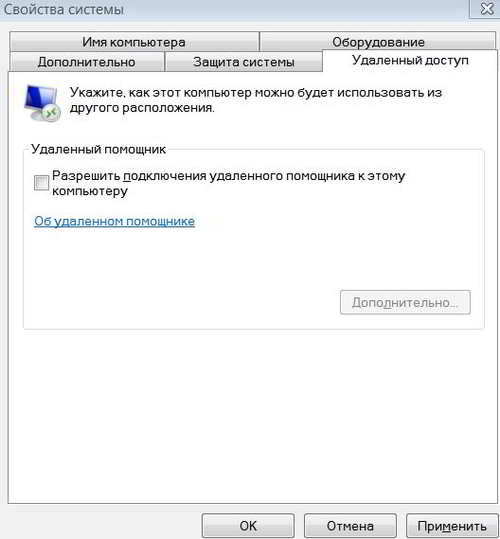
Эти простые действия повысят безопасность, защитят от несанкционированного доступа к вашей машине, а также от работы некоторых вирусов.
Следующая рекомендация несколько банальна – устанавливать все обязательные обновления из центра обновления Windows. Тем самым разработчики стараются закрыть все уязвимости в безопасности и встроенных программ.
Поэтому своевременные обновления являются очень важным этапом по укреплению безопасности. Кроме того, необходимо использовать встроенные возможности Windows по резервному копированию системы.
Что касается безопасности браузеров, то не рекомендуется использовать Internet Explorer, так как в нем отмечается немало уязвимостей, к тому же он медленно работает.
Причина недостатков IE в смысле безопасности проста – очень много людей в Мире пользуются им, а также находится и немало энтузиастов найти в нем эти уязвимости. Лучше использовать альтернативные варианты, такие как Google Chrome или Mozilla Firefox.
Для большей безопасности не рекомендуется пользоваться бесплатными почтовыми программами, лучше пользоваться почтой в браузере.
Это проще и безопасней, потому что через браузер попасть на компьютер сложнее и соответственно, отправлять от вашего имени спам, то есть несанкционированную рассылку по вашим контактам.
Если же программа необходима, то можно купить хорошо защищенные варианты, например, достаточно популярный клиент электронной почты, такой как The Bat.
Удаляем лишние программы
Следующим шагом по оптимизации компьютера является удаление всех лишних программ. Многие пользователи устанавливают на свои машины множество различных приложений, которые в дальнейшем никак не используются. Система становится более тяжелой, работает хуже, со значительными тормозами.
Для качественного удаления существует, например, специальная программа Uninstall Tool или CCleaner, которые справляется с удалением приложений намного лучше, чем стандартное решение от Windows.
Изменяем работу служб
Чтобы повысить безопасность путем исключения несанкционированного доступа к управлению компьютером через вирусы, необходимо отключить или поставить в ручной режим некоторые службы.
Чтобы зайти в службы, кликаем правой кнопкой по Компьютер, переходим последовательно в Управление компьютером — Службы и приложения — Службы. Открывается список всех служб, которые установлены на компьютере, работают или отключены в данное время.
Выделив какую-либо службу, можно увидеть ее описание, состояние, тип запуска. В списке есть службы, которые загружаются автоматически при старте компьютера. Они, как правило, обеспечивают стабильную работу компьютера.
Также есть службы, которые могут быть безболезненно отключены или переведены в режим Вручную, в зависимости от конфигурации компьютера и выполняемых задач.
Таким образом, нужно пройтись по всему этому списку и отключить, либо перевести в ручной режим ненужные службы.
Учетные записи пользователей
Чтобы повысить безопасность компьютера, стоит выполнить еще одну рекомендацию по его настройке. На компьютере должны быть, как минимум, две учетные записи, несмотря на то, что вы, может быть, являетесь единственным пользователем данной машины.
Одна учетная запись должна быть администратора, с обязательным паролем на вход. Другая запись – с обычным доступом.
Работа под записью администратора выполняется, если нужно производить на компьютере какие-то настройки, устанавливать программы.
Но ни в коем случае нельзя работать под этой записью в интернете, потому что если случится подцепить вирус, то последствия могут быть фатальными.
При работе под обычной учетной записью, напротив, можно работать в интернете, так как в этом случае ограничен доступ к настройкам компьютера — нельзя устанавливать программы, изменять какие-то настройки системы и т. д.
Тем самым, обеспечивается более безопасная работа вашей операционки и вирусам нелегко будет получить доступ к вашему компьютеру, так как сами себя они не смогут установить при работе с ограниченной учетной записью.
Таким образом, выполнив правильную оптимизацию компьютера и соблюдая элементарные правила работы на нем, можно существенно повысить безопасность компьютера, безопасность операционной системы и улучшите его быстродействие.
Другие записи по теме:
- Видеоплеер KMPlayer
- Как ускорить работу компьютера в Windows 7
- Настройка почты Windows 10, инструменты и функции почтовой программы
- Как защитить флешку от вирусов в Windows 7 без дополнительных программ
- Программа для восстановления поврежденных файлов R.saver
- Как отключить ненужные службы windows 10 для повышения производительности ПК
- Как работают поисковые системы Яндекс и Google
Источник: webentrance.ru
Оптимизация Windows-сервера
Задайтесь вопросом – а насколько сильно загружен ваш виртуальный сервер? Понятно, что не имеет смысла закупать ресурсы, которые вы не планируете задействовать. Избыточная частота процессора, неиспользуемый объём ОЗУ – это совсем не то, на что хочется тратить деньги. Именно поэтому ресурсы арендуемой виртуалки хочется использовать по максимуму. Ну, или почти по максимуму.
Давайте посмотрим, какие есть инструменты, позволяющие оптимизировать работу сервера. Речь пойдёт о VPS, работающих на операционных системах семейства Windows Server. Многое из описанного в статье лежит практически на поверхности. Но всё же, вдруг кто-то о чём-то не знал.
Диспетчер задач
Один из способов найти источник медленной работы вашего сервера – использовать Диспетчер задач. Это – такая утилита, которая позволяет увидеть запущенные в операционной системе процессы, потребляемые ими ресурсы и многое другое. Самое главное – это то, что Диспетчер задач предоставляет администратору возможность управлять процессами и приложениями.
Чаще всего Диспетчер задач используют для завершения работы зависших приложений. Другими словами, если не получается закрыть какую-либо программу штатно, это можно сделать в Диспетчере задач.
Для его запуска существует несколько способов.
Во-первых, чтобы запустить Диспетчер задач, необходимо нажать правую кнопку мыши на Панели задач и выбрать соответствующий пункт:
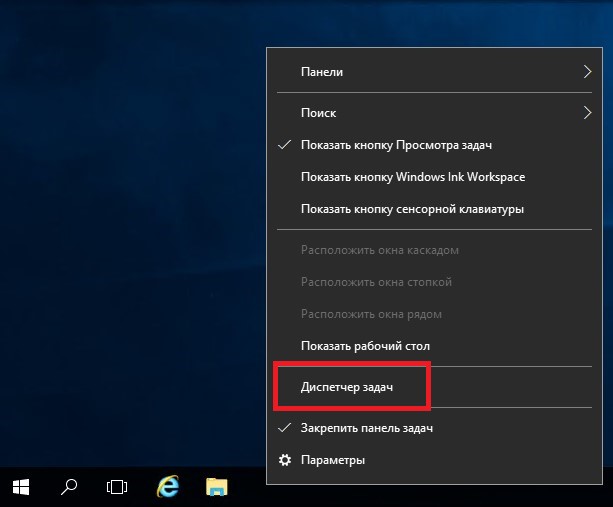
Во-вторых, при работе с сервером через RDP запуск Диспетчера задач можно произвести используя комбинацию клавиш Ctrl Alt End , после чего необходимо также выбрать соответствующий пункт:
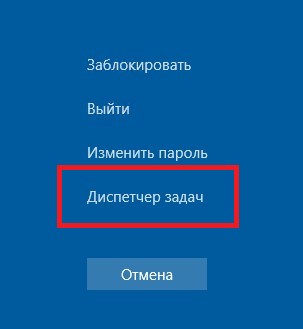
Ещё можно нажать значок поиска на Панели задач, набрать там taskmgr и система найдёт для вас то, что вы ищете:
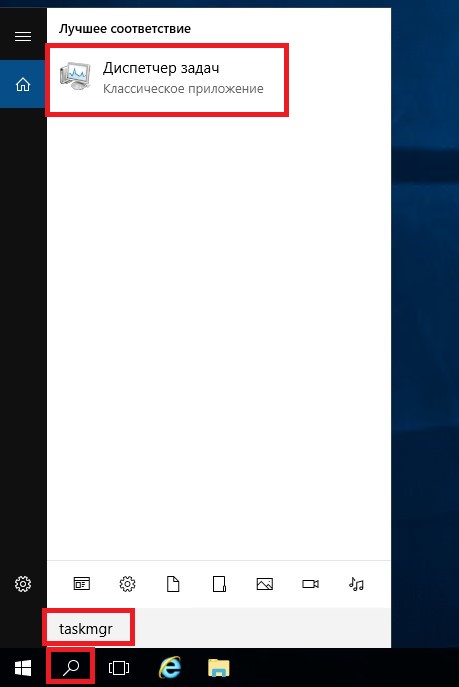
Таким образом, запустив Диспетчер задач любым из этих способов, вы можете завершить работу любого работающего приложения. Для чего на закладке Процессы следует выбрать нужное приложение, нажать правую кнопку мыши и выбрать Снять задачу .
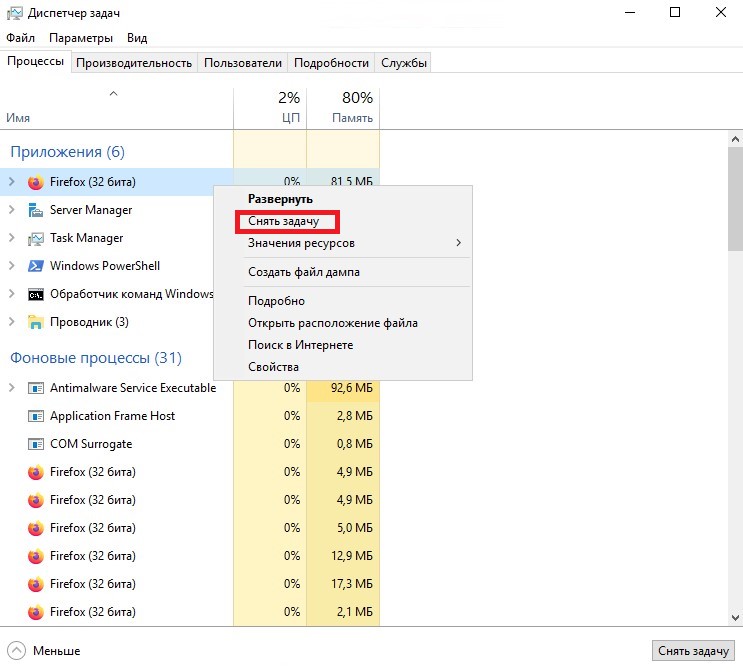
Здесь же можно увидеть, какова доля занимаемая каждым из приложений в использовании ресурсов процессора и физической памяти.
Во вкладке Производительность присутствует информация о занятости центрального процессора, использовании оперативной памяти и сетевого адаптера.
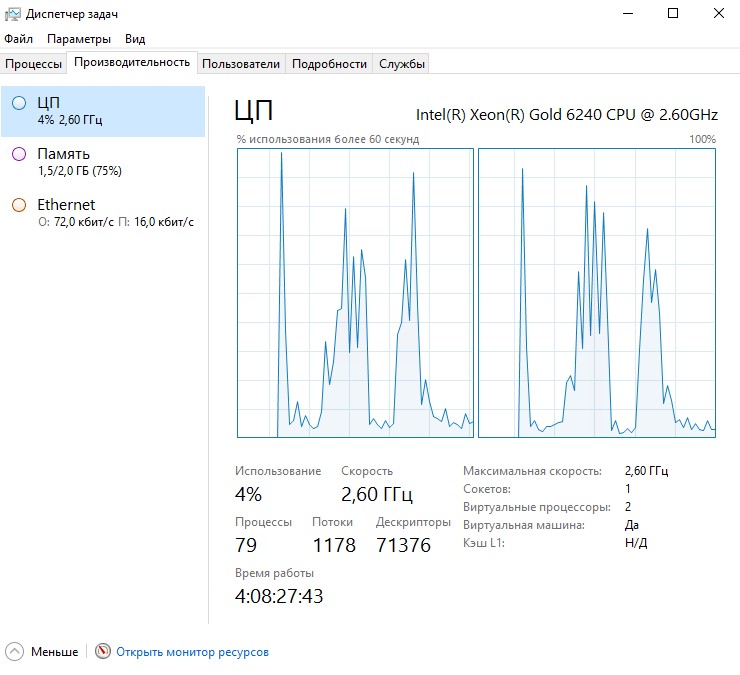
Внизу окна Диспетчера задач по кнопке Открыть монитор ресурсов доступна более детальная информация по использованию ресурсов сервера.
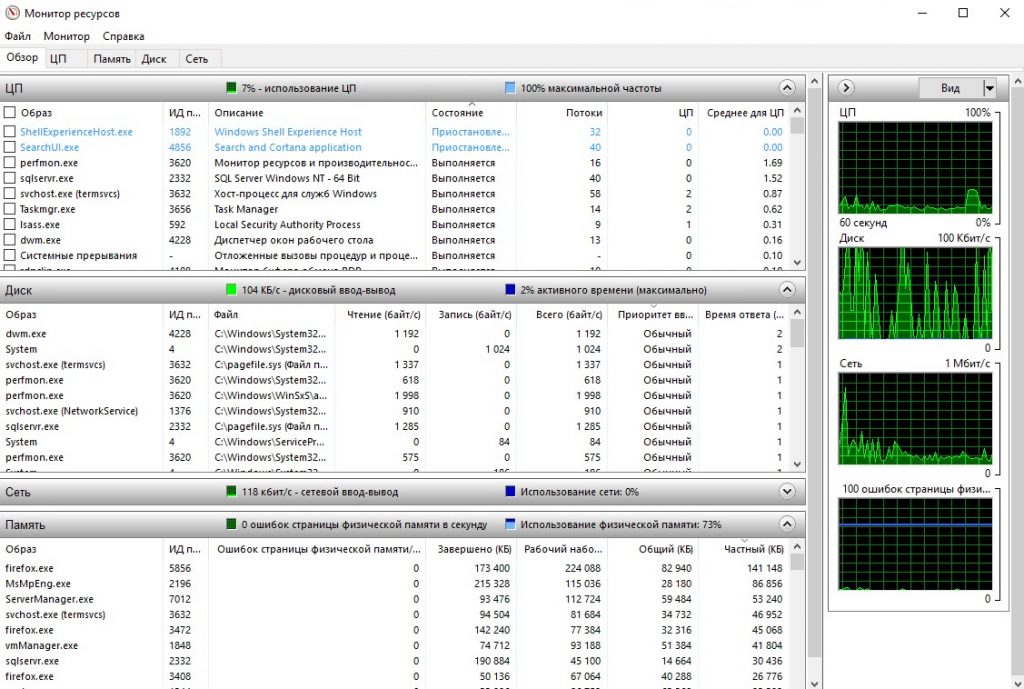
Используя данные из этих инструментов мониторинга можно определить, чем вызвана медленная работа сервера. Это может быть и стопроцентная загруженность центрального процессора, и нехватка свободной оперативной памяти, и большое количество работающих процессов и приложений, или какой-либо из процессов потребляет чрезмерное количество ресурсов, и тому подобное.
Дисковое пространство
Наличие достаточного свободного места на диске является одной из проблем поддержания производительности сервера на приемлемом уровне. Свободное дисковое пространство постепенно уменьшается на постоянной основе. Его занимают работающие процессы и приложения, создавая временные файлы и директории, файлы журналов событий и многое другое.
Оценить какой-либо том на предмет количества занятого места можно в проводнике. Нажав на строку Этот компьютер вы увидите количество свободного и занятого пространства на каждом из томов. На нашем скриншоте представлен только один раздел – Локальный диск (С:) :
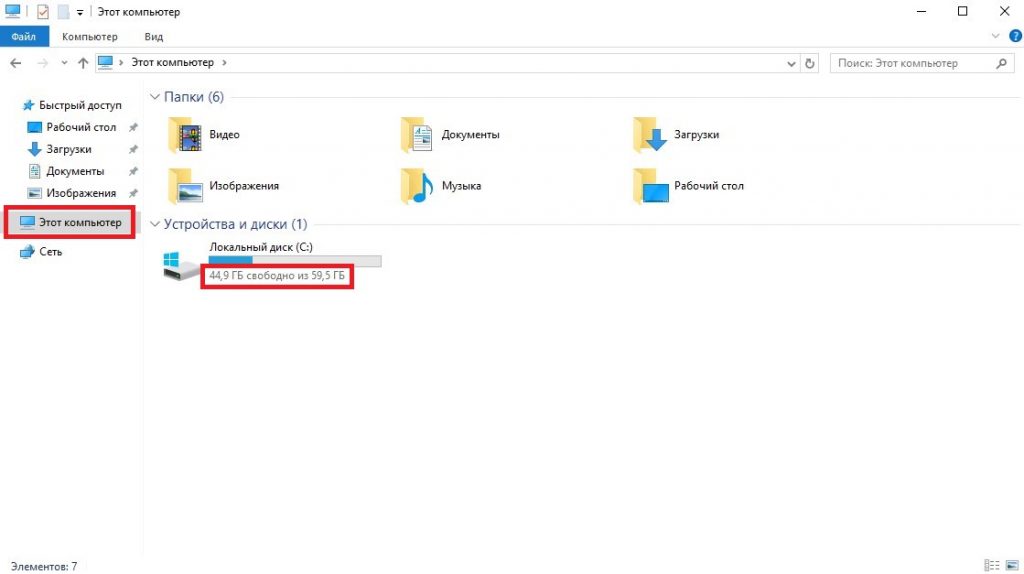
Увидеть объём какой-либо директории на диске можно нажав на ней правую кнопку мыши и выбрав Свойства :
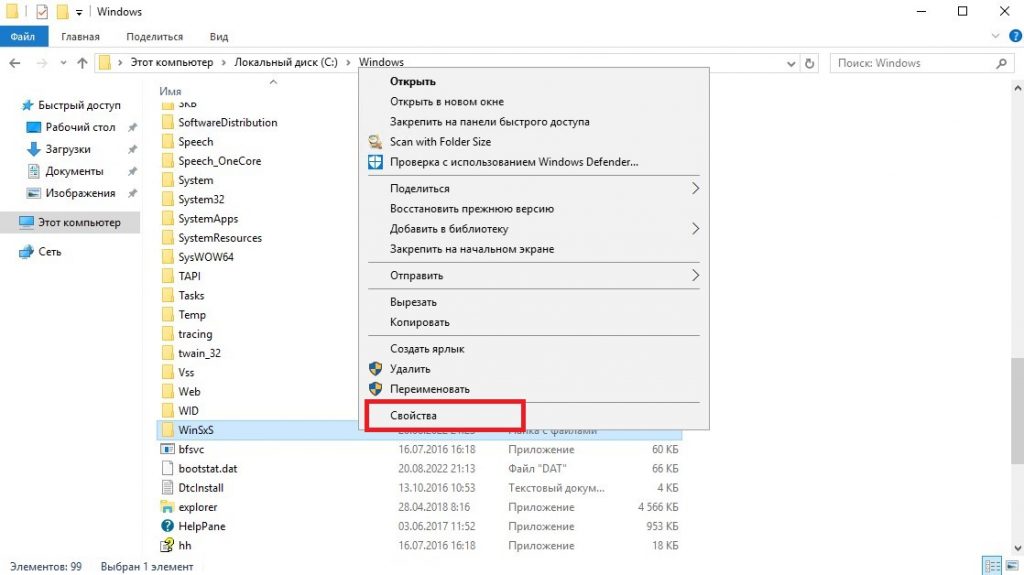
Система покажет занимаемый директорией объём дискового пространства, количество файлов и папок:
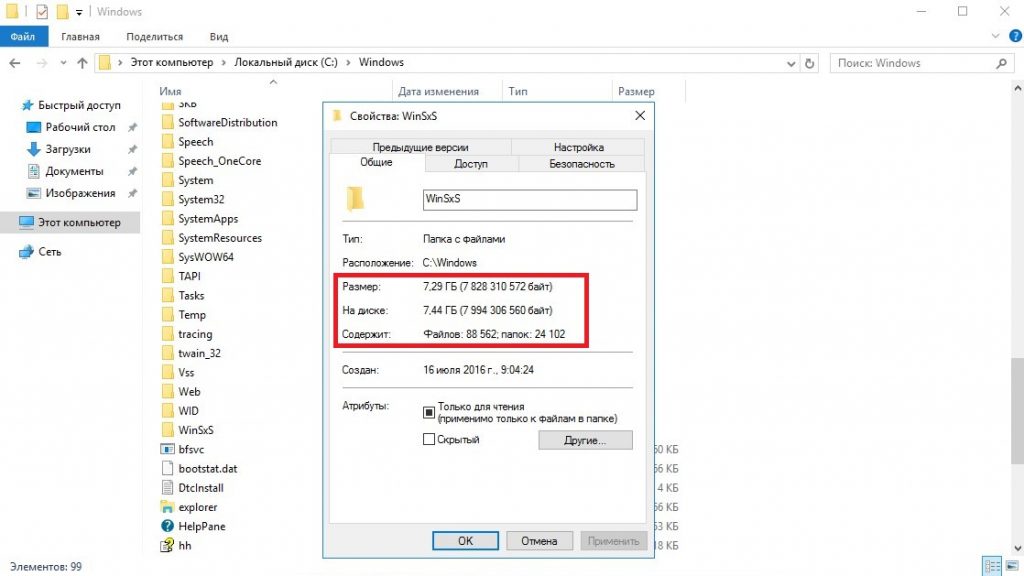
Для того, чтобы оценить объём сразу нескольких (или даже всех) директорий, придётся использовать какой-либо сторонний софт, типа Folder Size.
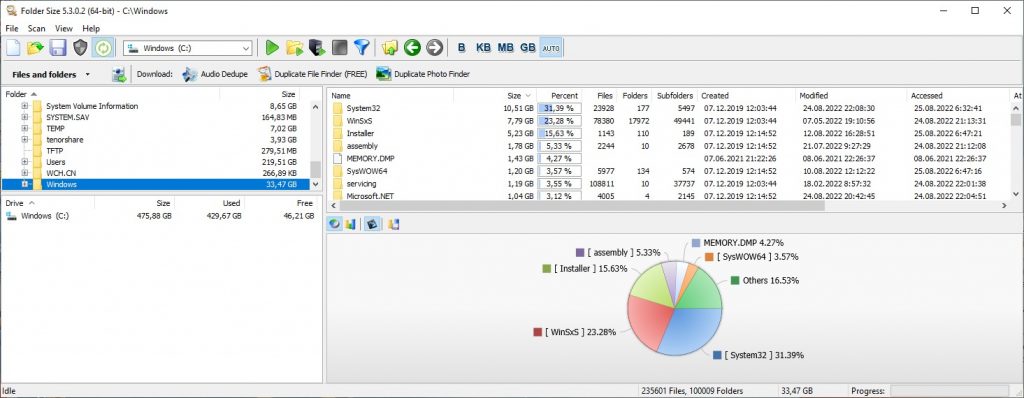
Подобного рода программы предоставляют более полный набор данных и в более наглядном виде чем штатные средства Windows. Правда, что касается Folder Size, например, то бесплатный вариант этого софта не доступен для операционных систем семейства Windows Server.
Дополнительные рекомендации
Есть ещё некоторые правила, которые могут помочь увеличить быстродействие сервера:
- Достаточный размер должен иметь так называемый файл подкачки. Это – необходимая мера при нехватке виртуальной памяти. Увеличить размер файла подкачки можно в Панель управления → Система → Дополнительные параметры системы → Дополнительно → Быстродействие → Параметры → Дополнительно :
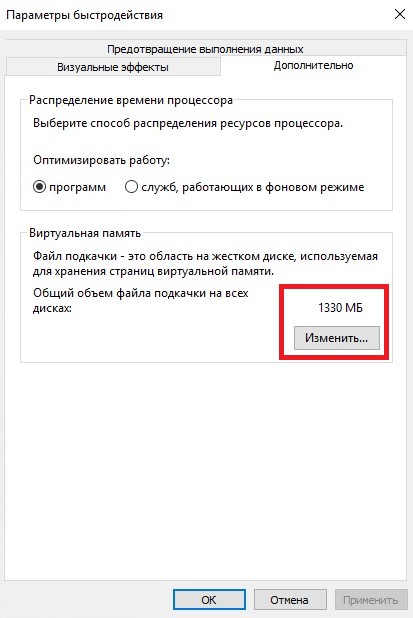
- Проверьте Планировщик заданий. Если он содержит большое количество задач, это может влиять на работу виртуального сервера. Посмотрите, может быть имеет смысл отключить какие-то из них.
- Существует рекомендация отключить все уведомления на рабочем столе. Их работа может потреблять значительный объём системных ресурсов.
- При помощи GPO проверьте параметры перенаправления для клиентских устройств: Win R → gpedit.msc → Конфигурация компьютера → Административные шаблоны → Компоненты Windows → Службы удаленных рабочих столов → Узел сеансов удаленных рабочих столов → Перенаправление устройств и ресурсов . Чем больше вы используете перенаправленных устройств, тем больше они поглощают пропускную способность сети. Перенаправление звука, например, создает устойчивый сетевой трафик. Отключите те компоненты, без которых вы сможете обойтись.
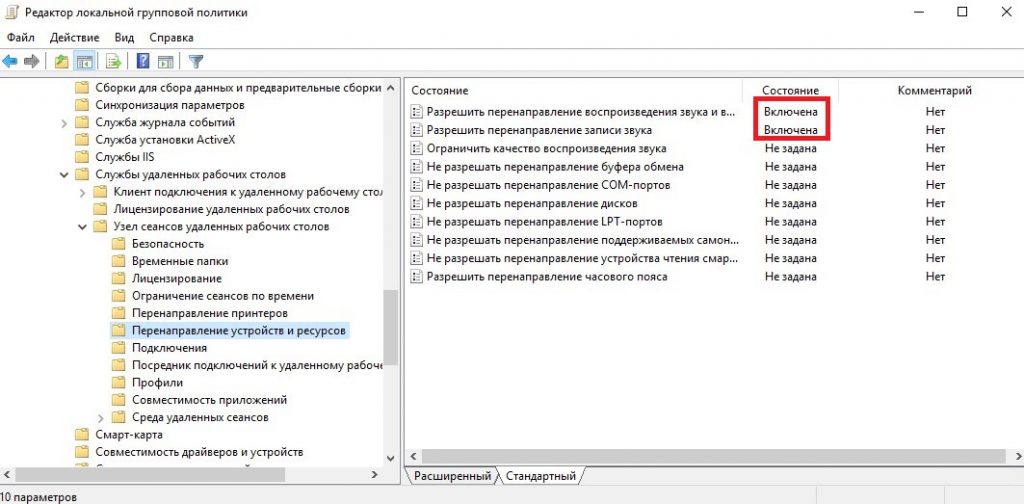
Вместо заключения
Если всё же завершение работы лишнего софта и размножившихся процессов, освобождение места на диске и другие меры по выведению виртуального сервера из ступора не возымели действия, было бы логично проверить соответствие конфигурации вашего VPS рекомендуемым требованиям программного обеспечения, которое вы используете. Убедитесь, что количество ядер вашей виртуалки, как и частота процессора и объём оперативной памяти достаточны для корректной работы развёрнутого софта. Может быть имеет смысл расширить конфигурационные характеристики сервера, чтобы комфортно использовать необходимое ПО? Возможность изменить конфигурацию виртуалки доступна в вашем личном кабинете.
И ещё. Если ничего не помогает, попробуйте следующее. Закажите переустановку чистой операционной системы, и после того, как сервер будет готов, пробуйте устанавливать программы по одной, тестируя каждую из них на предмет повышения задействованности серверных ресурсов. Таким образом, вы сможете понять, какое из используемых вами приложений чрезмерно нагружает сервер. И, может быть, следует искать решение в самом программном обеспечении.
Источник: ruvds.com